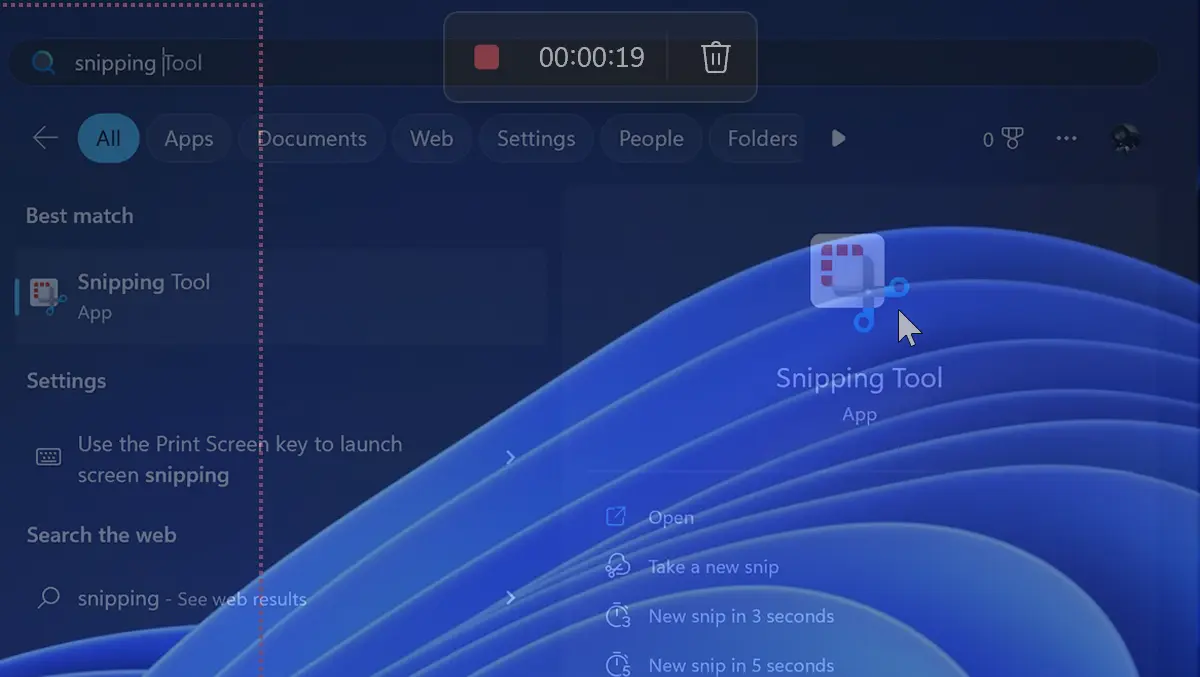
Cómo haces la grabación de pantalla con la herramienta Snipping en Windows 11
Cómo haces la grabación de pantalla con la herramienta Snipping en Windows 11
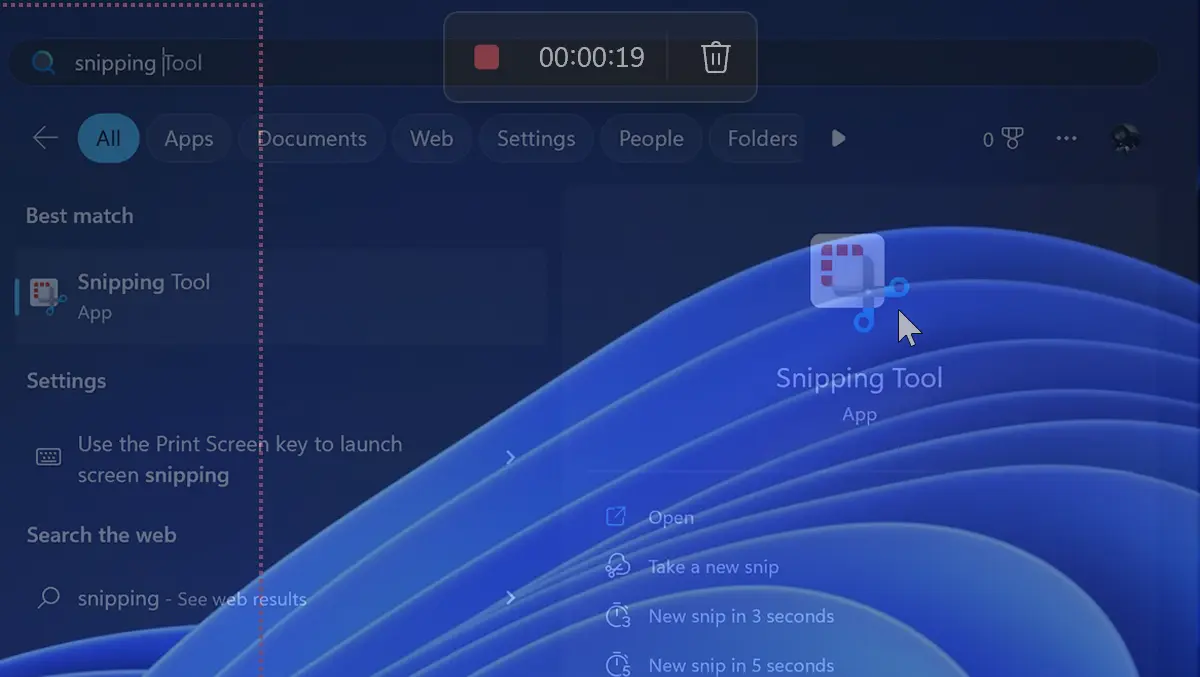
Y tutorial muy útil que te muestra Cómo haces la grabación de pantalla con la herramienta Snipping en Windows 11, sin tener que instalar ninguna aplicación de captura de video.
La necesidad de hacer captura de pantalla (captura de pantalla) Y compartir la imagen es obvio durante mucho tiempo. Ambos en Windows, que de versiones más rudimentarias tienen la clave “PrtScn” en el teclado, así como en Androide o iOS.
Cuando queremos mostrar a alguien con más detalle ciertas operaciones en la PC, una imagen simple ya no es suficiente. A Captura de video con grabación de pantalla Es la mejor opción. Grabación de pantalla.
Cómo haces la grabación de pantalla con la herramienta Snipping en Windows 11
A partir de Windows 11 Insider Preview Build 22621.1245, Microsoft introduce la grabación de pantalla en Snipping Tool (11.2212.24.0). Capacidad por la cual todos los usuarios de Windows 11 pueden realizar las capturas de video de pantalla, que pueden compartir fácilmente.
Esta capacidad guardará a muchos usuarios de la necesidad de instalar una tercera aplicación en Windows 11 para capturar el video de la pantalla.
Veamos paso a paso cómo haces el registro de la pantalla con Snipping Tool PE Windows 11.
1. Abra la aplicación Snipping Tool.

2. En la aplicación Snipping Tool, haga clic en la nueva opción Recod, luego haga clic en New.

3. Seleccione el área de pantalla que desea grabar en la captura de video, luego haga clic en “Comenzar”.
- ¿Cómo se está tomando capturas de pantalla a las notificaciones de UAC en Windows 11?
- ¿Cómo se está capturando con atajos de teclado personalizados en macOS?

4. Cuando desee detener la grabación de la pantalla, haga clic en el botón Rosu. Detener.

5. La aplicación de la herramienta de recorte se abrirá con la nueva captura de video de pantalla, que debe guardar manualmente.

Haga clic en el icono Saveluego elige el lugar donde desea el archivo Mp4 ser salvado.
Esta opción está actualmente disponible solo para usuarios que tienen PC inscritas en Windows Insider Beta / Dev Channel.
Por el momento, me he obsesionado con que esta nueva versión de la herramienta de recorte tenga dos errores. Uno relacionado con el cursor, cuya velocidad aumenta significativamente durante el registro, y otro relacionado con un nuevo registro dentro de la aplicación.
Cómo haces la grabación de pantalla con la herramienta Snipping en Windows 11
Qué hay de nuevo
Acerca de Stealth
Apasionado por la tecnología, escribo con gusto en StealthSettings.com desde el año 2006. Tengo una amplia experiencia en sistemas operativos: macOS, Windows y Linux, así como en lenguajes de programación y plataformas de blogs (WordPress) y para tiendas en línea (WooCommerce, Magento, PrestaShop).
Ver todas las publicaciones de StealthTambién te puede interesar...

